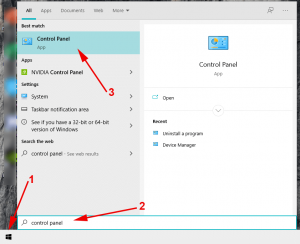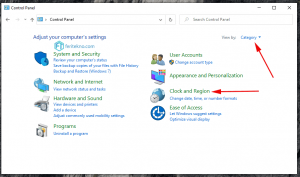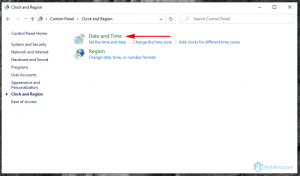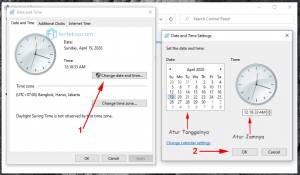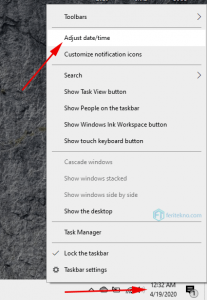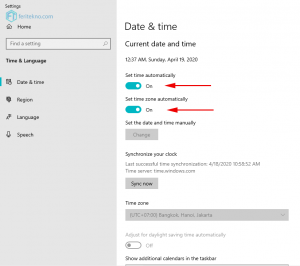Teman-teman sedang mencari tutorial seperti dipembahasan judul (mengatur jam di windows)? bisa langsung ke tutorialnya aja yang ada dibawah, jika kalian malas membaca pembukaan pada artikel ini (yang terpenting saat di tutorialnya kalian harus baca juga dengan penjelasannya ya!).
Sistem operasi windows juga menampilkan jam dan tanggal pada pojok kanan bawah (taskbar), dengan mengklik jam tersebut maka akan terlihat secara rinci zona waktu yang sedang berjalan.
Namun terkadang ada hal yang kurang diperhatikan juga, zona waktu dan tanggal sering terjadi kesalahan baik disengaja maupun tak disengaja, dan dampak kesalahan dari tanggal ataupun waktu bisa membuat internet yang tersambung pada komputer kamu tidak berjalan dengan baik.
Jika hal ini sedang terjadi pada teman-teman, silahkan kamu ikuti cara-caranya pada ulasan dibawah ini, namun sebelum mempraktekannya, kamu pahami terlebih dahulu cara-caranya supaya lebih enak juga saat melakukan settingsnya.
Daftar Isi Artikel Ini
ToggleCara Mengatur Jam & Tanggal yang Salah di Windows 7, 8 dan 10
Saya akan mengulasnya beberapa langkah, bahkan saya akan ulaskan kepada teman-teman untuk menyetting supaya jam bisa berjalan otomatis (kalian tidak perlu menyettingnya lagi nanti, karna ini sesuai lokasi kalian berada).
Silahkan pahami terlebih dahulu konsep cara setting jam di windows agar tidak berubah-ubah (error).
Disini saya menggunakan windows 10, jika kalian pengguna windows 8 mungkin masih sama persis dengan windows 10. Jika pengguna windows xp / 7, silahkan teman-teman bisa menyesuaikannya sendiri pada tutorial dibawah ya!.
#Setting Waktu & Tanggal Pada PC dan Laptop
- Pertama kamu buka terlebih dahulu Control Panel, caranya bisa klik icon windows lalu ketik control panel.
- Pastikan View by berada di Category.
- Lalu kamu pilih Clock and Region (tulisannya yang di klik).
- Setelah itu klik tulisan Date and Time.
- Disitu klik lagi Change date and time.
- Nanti akan muncul settings, kalau sudah muncul bisa kalian atur tanggal dan jamnya.
- Jika sudah benar, jangan lupa klik Ok.
#Cara Setting Jam Secara Otomatis di Komputer Windows
Nah metode untuk merubah jam sangat saya sarankan menggunakan metode ini, karena ia secara otomatis menyesuaikan jam pada lokasi saat ini kalian berada.
Misalkan di Indonesia 16:00 WIB, belum tentu di Saudi Arabia jam 4 sore. Jika kalian berbeda lokasi maka jam akan berjalan dengan sendirinya, dan ini bisa teman-teman coba dengan beberapa langkah dibawah ini.
- Silahkan klik kanan di jamnya, lalu pilih Adjust date/time.
- Pada bagian Set time automatically & Set time zone automatically kamu Aktifkan.
- Selesai deh, cuma gitu doang, gampang kan?.
Akhir Kata dari Admin
Mudah bangetkan cara mengubah jam dan tanggal yang salah, merubah format tanggal di windows 10, mengatur jam di laptop agar tidak berubah, incorrect clock settings in windows, time is wrong in windows, solusi mengganti tanggal komputer yang gak bisa diganti ataupun cara setting waktu 24 jam di komputer.
Hal ini saya praktekan pada windows 10, namun jika ada hal yang kurang mengerti atau sebagainya jangan malu-malu untuk berkomentar dibawah ya!, dari setiap komentar kalian pastinya akan saya jawab secepatnya.
Selamat untuk mencobanya, good luck sobat 🙂